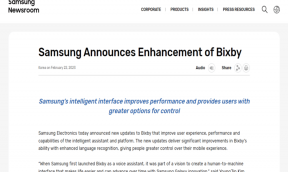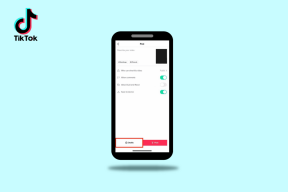9 způsobů, jak opravit YouTube Toto video není ve vaší zemi dostupné — TechCult
Různé / / April 06, 2023
Jako hlavní streamovací platforma pro sledování jakéhokoli mediálního obsahu vyrostla YouTube, aby dosáhla svého vrcholu a ovládla toto odvětví. Srdcervoucí chybová zpráva, která se zobrazí vždy, když se lidé pokusí zobrazit videa odeslaná z jiných oblastí, je chyba, že tento kanál není ve vaší zemi dostupný. V tomto případě nám brání ve sledování obsahu. Protože tato důvěryhodná platforma hostí výhradně taková videa, je nutné se naučit způsoby, jak opravit, že toto video není ve vaší zemi k dispozici. Pokud jste tedy v podobné matoucí situaci, můžete najít metody a získat odpovědi k vyřešení obsahu, který není v mém regionu k dispozici.
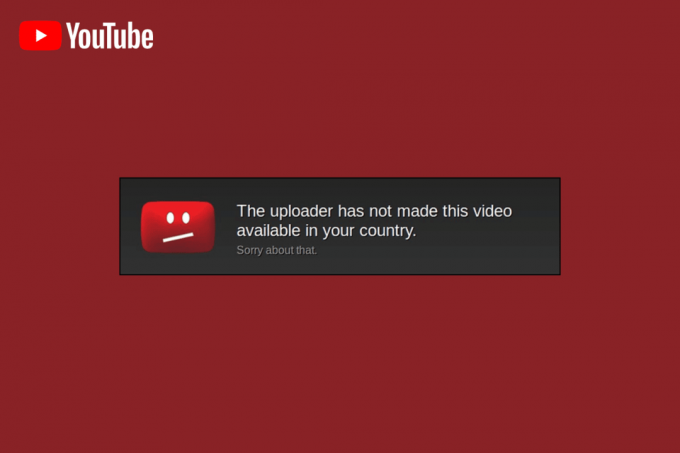
Obsah
- Jak opravit YouTube Toto video není ve vaší zemi dostupné
- Metoda 1: Základní metody odstraňování problémů
- Metoda 2: Změny ve webovém prohlížeči
- Metoda 3: Použijte alternativní možnosti (pro webový prohlížeč)
- Metoda 4: Obejít geografická omezení
- Metoda 5: Obejít omezení YouTube
- Metoda 6: Změňte DNS sítě
- Metoda 7: Stáhněte si videa z YouTube
- Metoda 8: Použití webových rozšíření
- Metoda 9: Použijte alternativní možnosti obcházení YouTube
Jak opravit YouTube Toto video není ve vaší zemi dostupné
Pravděpodobné důvody chyby při streamování videa YouTube jsou uvedeny níže v této části.
- Geo-oplocení - Hlavním důvodem mohou být geografická omezení nebo geografické oplocení stanovené platformou YouTube.
- Legální problémy- Video může být zablokováno z důvodu některých zákonných práv nebo problémů s vlastnictvím. Kromě toho může být video odstraněno vlastníkem, aby bylo dodrženo licenční práva, vládní zákonné soukromí nebo místní zákony dané oblasti. Kromě toho může být video ve vaší zemi na černé listině.
- Vlastnická práva - Vlastník možná označil video jako soukromé video nebo jej nastavil tak, aby jej viděli pouze prémiové zákazníky.
Metoda 1: Základní metody odstraňování problémů
Problémy, které způsobují chybu, lze napravit přijetím některých základních metod odstraňování problémů uvedených v této části.
1A. Obnovit webovou stránku
Jako první způsob, jak chybu opravit, můžete zkusit obnovit aktuální webovou stránku a poté ji zkusit streamovat znovu.
- zmáčkni klávesy Ctrl+R zároveň, popř
- Klikněte na Znovu načíst ikonu v levém horním rohu vedle řádku adresy URL.
1B. Obnovte webový prohlížeč
Pokud je aktivita ve webovém prohlížeči pozastavena, můžete zkusit restartovat webový prohlížeč, abyste opravili, že toto video není ve vaší zemi k dispozici.
1. Postupujte podle pokynů v odkazu uvedeném zde vynutit ukončení aplikace Google Chrome běžící na pozadí.
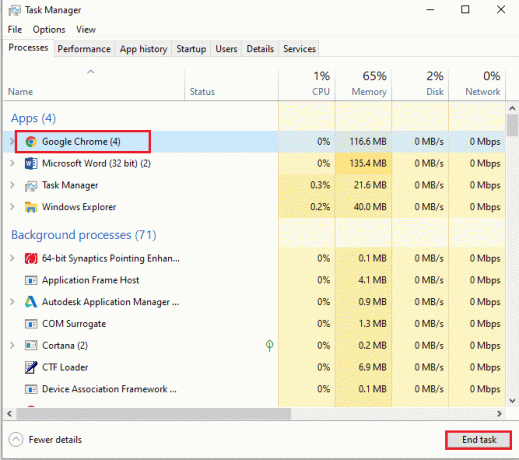
2. Použijte Panel vyhledávání ve Windows ve spodní části pro vyhledání a otevření Google Chrome aplikace.
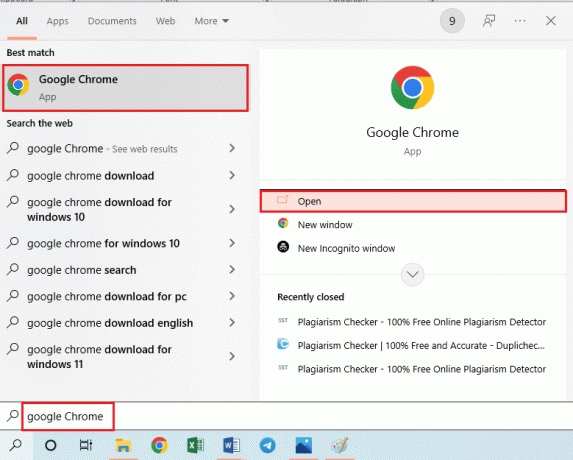
1C. Restartujte PC
Dalším způsobem, jak opravit tento kanál, není ve vaší zemi k dispozici vymazání všech pozastavených procesů, je restartování počítače. Metody si můžete přečíst restartujte počítač pomocí zde uvedeného odkazu a poté zkuste streamovat obsah.

1D. Zkontrolujte rychlost připojení k internetu
Jedním z nejpravděpodobnějších důvodů, proč obsah není k dispozici v mém regionu, je chyba slabé a nestabilní připojení k internetu. Pro základní streamování videa je nutné mít minimálně 25 Mbps Rychlost.
1. Otevři Google Chrome aplikace, jak bylo uvedeno dříve.
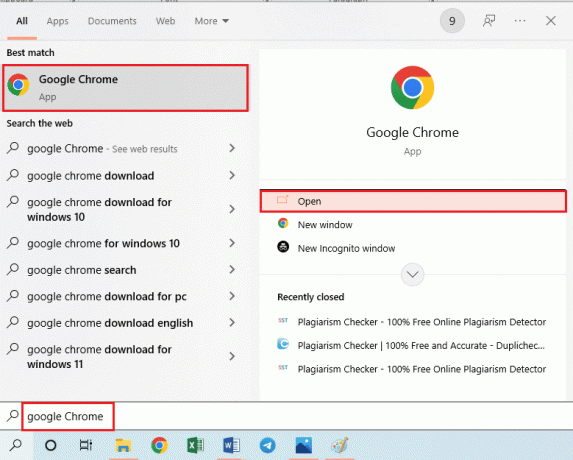
2. Otevři Test rychlosti internetu webové stránky a klikněte na JÍT knoflík.
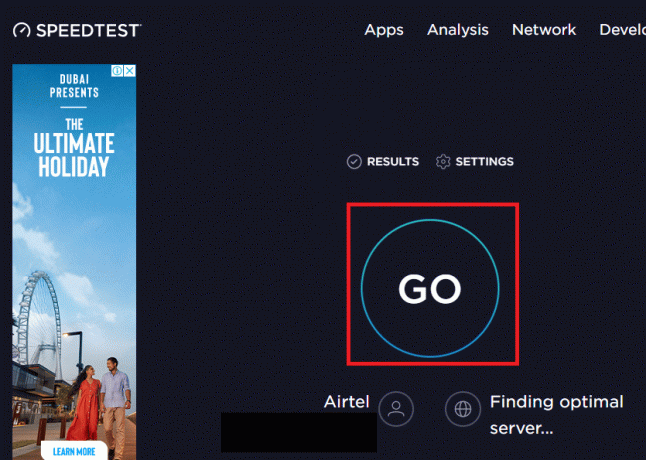
3. Výsledek se zobrazí pro síť připojenou k vašemu PC.
4A. Pokud je rychlost nad uvedenou hodnotou, je v pořádku použít síť pro streamování.
4B. Připojte se k jiné síti Wi-Fi a zkuste streamovat obsah.
1E. Opravte problémy se sítí
Pokud se při používání sítě, ke které jste připojeni, potýkáte s problémy a nejste schopni opravit, že toto video je ve vaší zemi nedostupné, můžete zkusit připojení k síti opravit. Můžete zkusit postupovat podle pokynů uvedených v průvodci pomocí odkazu na opravit problémy s připojením k síti a poté streamujte obsah.

1F. Změnit kvalitu videa
Někdy může být vyšší kvalita videa hlavním faktorem, který způsobuje, že tento obsah je ve vaší zemi nedostupný. Chcete-li problém odstranit, můžete zkusit změnit kvalitu videa streamu.
1. Otevři Google Chrome aplikace pomocí vyhledávací lišta Windows dole.
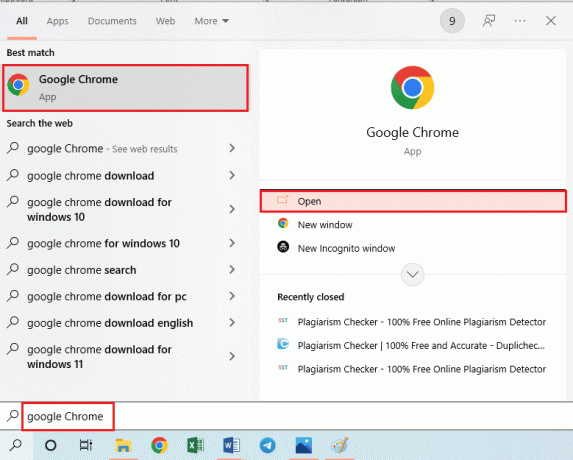
2. Otevři Youtube a přehrajte požadované video.
3. Klikněte na Nastavení možnost dole a klikněte na Kvalitní volba.
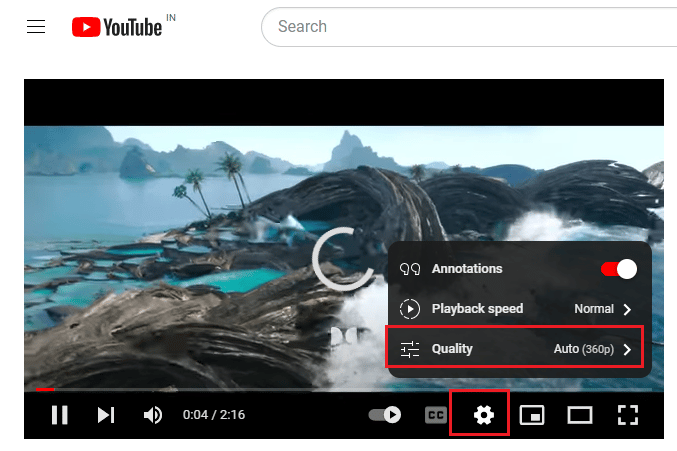
4. Klikněte na požadovanou kvalitu a Obnovit webové stránky, jak již bylo řečeno.
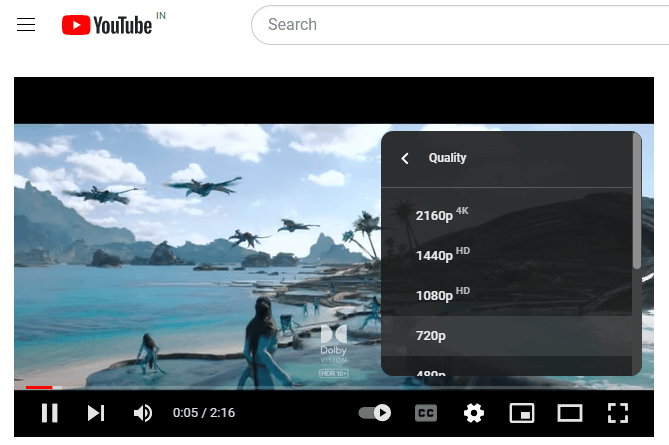
Přečtěte si také:Opravte problém s ukládáním do vyrovnávací paměti YouTube TV v prohlížeči
Metoda 2: Změny ve webovém prohlížeči
Někdy může problém nastat kvůli některým nesprávným nastavením nebo konfiguracím ve webovém prohlížeči. Chcete-li změnit nesprávně nakonfigurovaná nastavení v aplikaci Google Chrome, můžete vyzkoušet následující metody.
Možnost I: Zakázat hardwarovou akceleraci (pokud je to možné)
Hardwarová akcelerace je funkce, která poskytuje přístup k GPU pro vykreslování videí a snížení procenta GPU. To však může ohrozit fungování webu YouTube nebo zpomalit funkčnost. Pro tento účel je nejlepší deaktivovat toto nastavení ve webovém prohlížeči, zatímco streamování obsahu opraví, že toto video je ve vaší zemi nedostupné.
1. Jak již bylo řečeno, otevřete Google Chrome aplikace.
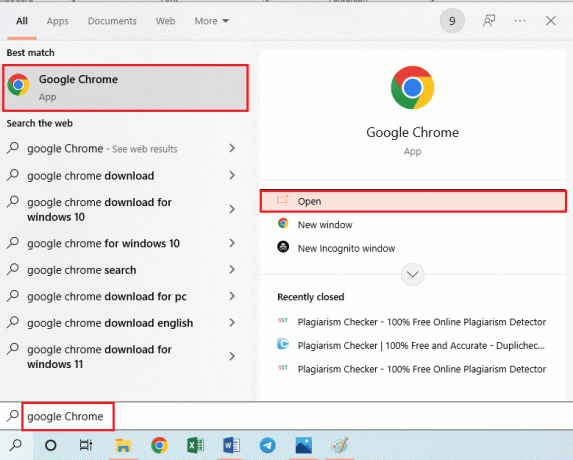
2. Klikněte na tři svislé tečky ikonu nahoře a klikněte na Nastavení volba.

3. Přesuňte se do Systém v levém podokně vypněte V případě potřeby použijte hardwarovou akceleraci možnost a klikněte na Znovu spustit knoflík.
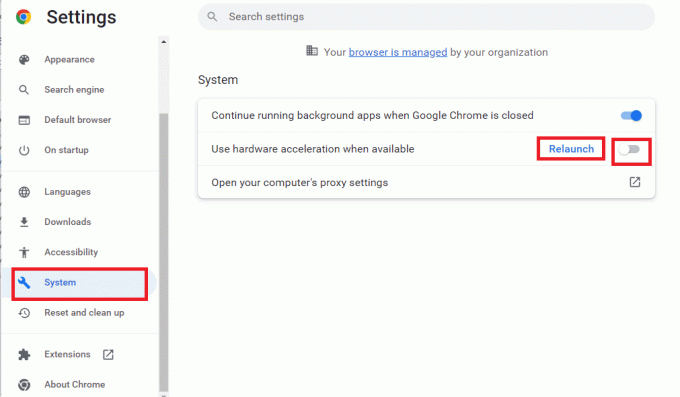
Možnost II: Vymažte mezipaměť Chrome
Poškozená nastavení mezipaměti a souborů cookie mohou vést k tomu, že tento kanál není ve vaší zemi dostupný; proto je můžete zkusit vymazat, abyste opravili, že obsah není v mé oblasti k dispozici. Postup se naučíte podle pokynů v této příručce vymažte soubory cookie v aplikaci Google Chrome.
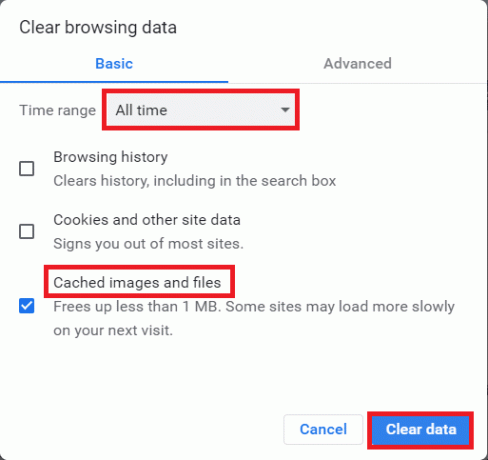
Možnost III: Deaktivace webových rozšíření (pokud je to možné)
Ačkoli Webová rozšíření tvoří užitečnou funkci aplikace Google Chrome, jsou překážkou ve sledování videí YouTube bez jakéhokoli rušení. Chcete-li chybu opravit, můžete je zkusit deaktivovat ve webovém prohlížeči.
1. Spusťte Google Chrome aplikace, jak již bylo řečeno.
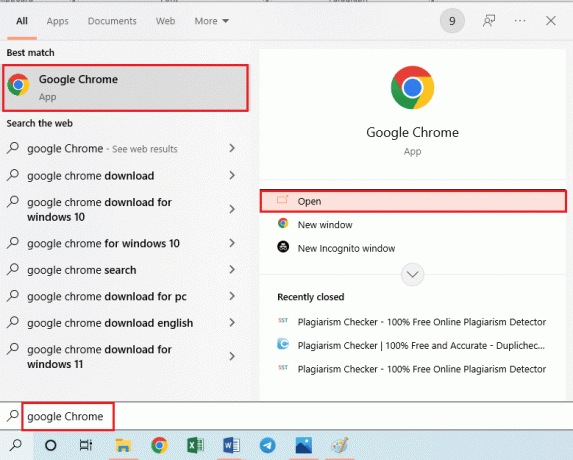
2. Klikněte na tři svislé tečky ikonu v pravém horním rohu přesuňte kurzor na Více nástrojů možnost a klikněte na Rozšíření možnost v přilehlé nabídce.

3. Vypněte všechna webová rozšíření jednotlivě a restartujte webový prohlížeč, jak bylo uvedeno výše.
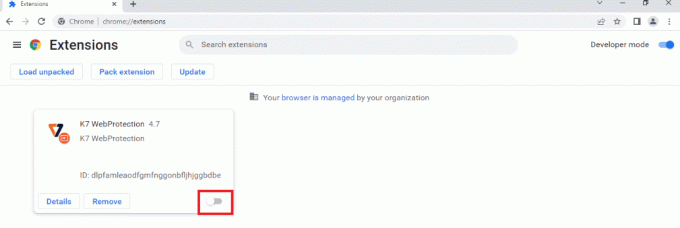
Možnost IV: Povolte JavaScript
JavaScript je jedním z hlavních nastavení, které zajišťuje správné šifrování informací na webu. Pokud jste se pokoušeli opravit, že toto video není ve vaší zemi dostupné, můžete zkusit povolit nastavení JavaScriptu ve svém webovém prohlížeči. Postupujte podle pokynů v příručce pomocí zde uvedeného odkazu, abyste se naučili metodu povolit nastavení JavaScriptu na vašem PC.
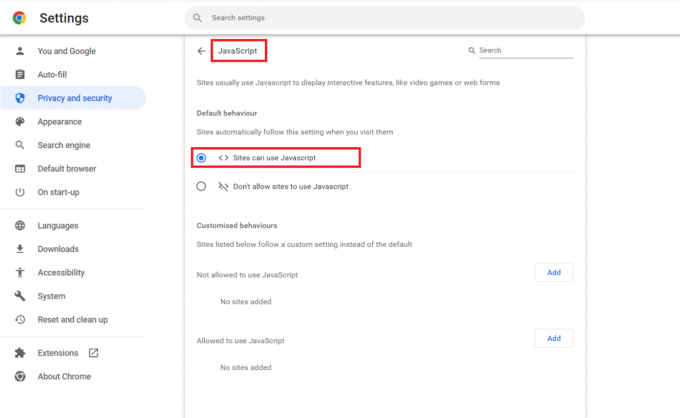
Přečtěte si také:Oprava nefunkčnosti YouTube Celá obrazovka ve Windows 10
Možnost V: Povolte Adobe Flash (pokud je to možné)
Adobe Flash je webové rozšíření, které účinně zvyšuje rychlost a efektivitu webových stránek tím, že umožňuje uživateli streamovat mediální obsah. Oprava tohoto obsahu je ve vaší zemi nedostupná; můžete zkusit povolit Adobe Flash ve svém webovém prohlížeči. Přečtěte si návod povolení Adobe Flash se o této možnosti dozvíte více.
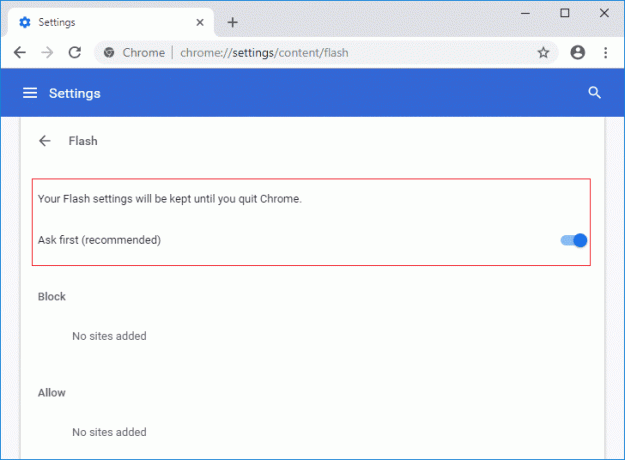
Možnost VI: Nastavit výchozí nastavení
Nesprávné nastavení a konfigurace ve webovém prohlížeči mohou vést k této chybě a mohou vést ke ztrátě potenciálních informací. Oprava tohoto kanálu není ve vaší zemi k dispozici; můžete zkusit resetovat aplikaci Google Chrome.
1. Spusťte Google Chrome aplikace, jak již bylo řečeno.
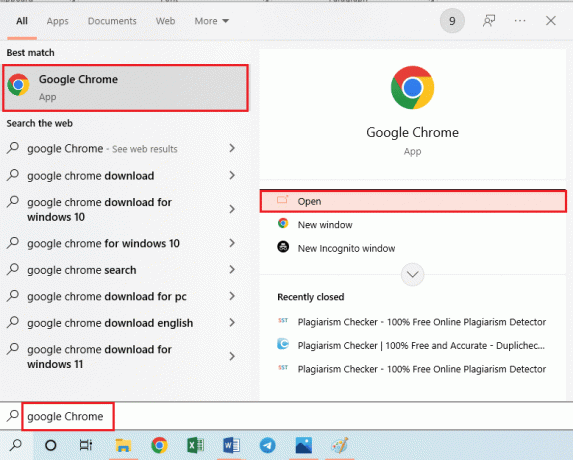
2. Otevři Nastavení z domovské stránky podle výše uvedených pokynů.

3. Přejděte na Resetujte a vyčistěte v levém podokně a klikněte na Obnovte nastavení na původní výchozí hodnoty volba.
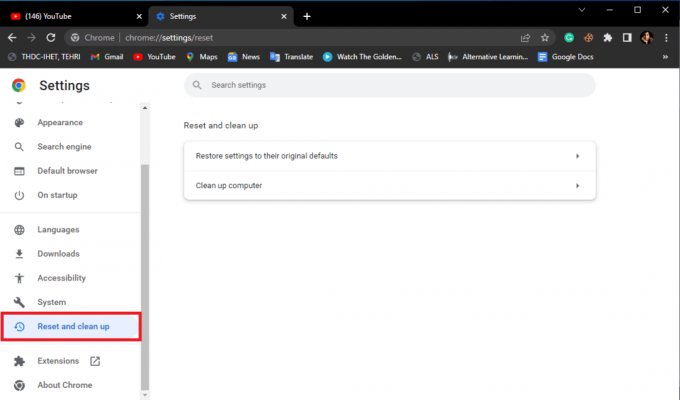
4. Klikněte na Resetovat nastavení a počkejte, až se nastavení resetuje.
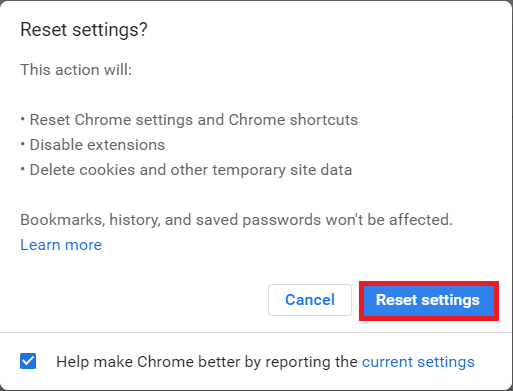
Možnost VII: Přeinstalujte Google Chrome
Pokud žádná z metod nepomůže opravit toto video není ve vaší zemi k dispozici, problém s webovým prohlížečem, můžete zkusit poslední přístup k přeinstalaci Google Chrome aplikace na vašem PC k vyřešení tohoto obsahu není ve vaší zemi k dispozici.
1. zmáčkni Klávesy Windows + I současně otevřít Nastavení.
2. Zde klikněte na Aplikace nastavení.

3. Nyní přejděte a klikněte na Google Chrome, a klikněte Odinstalovat.

4. Klikněte na Odinstalovat pro potvrzení procesu.

5. Klikněte Ano v potvrzovacím vyskakovacím okně.
6. Nakonec klikněte Odinstalovat pro potvrzení odinstalace Google Chrome.
7. Nyní stiskněte klávesy Windows + R společně otevřít Běh dialogové okno.
8. Zde zadejte %localappdata% a stiskněte tlačítko Zadejte klíč.
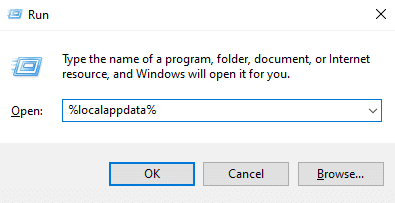
9. Zde dvakrát klikněte na Google složku pro její otevření.

10. Najděte a klikněte pravým tlačítkem na Chrome složku a klikněte na Vymazat.

11. Opět v Běh dialogové okno, zadejte %data aplikací% a stiskněte tlačítko Zadejte klíč otevřít AppData Roaming složku.

12. Následovat Kroky 9 a 10 smazat Chrome složka, pokud existuje.
13. Konečně, restartujte PC.
14. Otevřete prohlížeč v počítači a navštivte stránku oficiální stránky Chrome.
15. Klikněte stáhnout Chrome tlačítko pro stažení Chrome.

16. Spusťte instalační soubor ze staženého umístění a podle pokynů na obrazovce nainstalujte Chrome.

Přečtěte si také:Opravte chybu YouTube 400 v prohlížeči Google Chrome
Metoda 3: Použijte alternativní možnosti (pro webový prohlížeč)
Pokud pomocí webového prohlížeče nelze vyřešit problém s tím, že obsah není k dispozici v mém regionu, a to ani s nakonfigurovanými nastaveními, můžete zkusit použít alternativní možnosti uvedené v této části.
Možnost I: Použijte anonymní režim
Občas nemusí běžný režim aplikace Google Chrome při opravě chyby pomoci. V takovém případě můžete zkusit použít anonymní režim webového prohlížeče a zjistit, zda je problém vyřešen. Chcete-li se to naučit, postupujte podle pokynů v odkazu uvedeném zde způsob použití anonymního režimu v aplikaci Google Chrome.
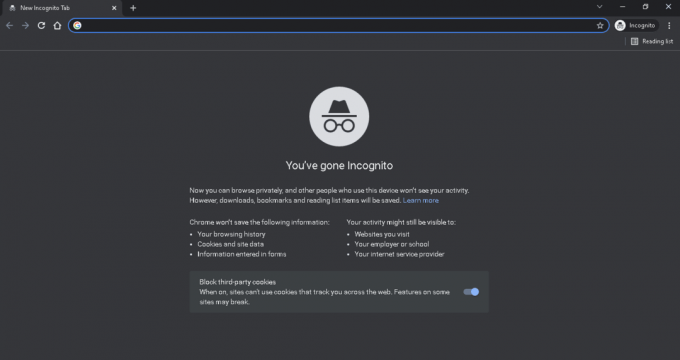
Možnost II: Použijte Google Translate
Další potenciální možností řešení, jak získat obsah, který se objeví, a opravit toto video, které je ve vaší zemi nedostupné, je použití možnosti Překladač Google.
1. Jak již bylo zmíněno, otevřete Google Chrome aplikace.
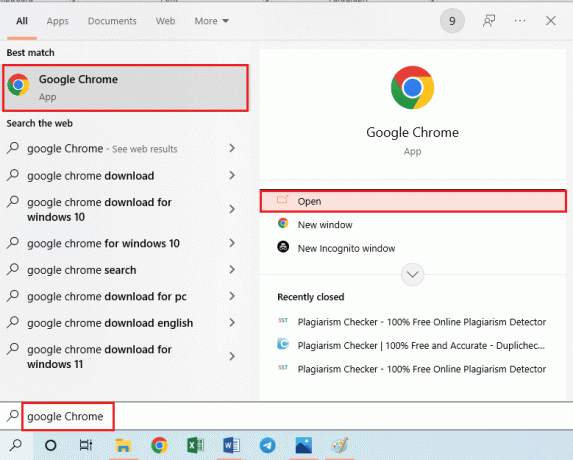
2. Otevři Google Překladač a vložte adresu URL požadovaného videa v jiném jazyce, jako je němčina.
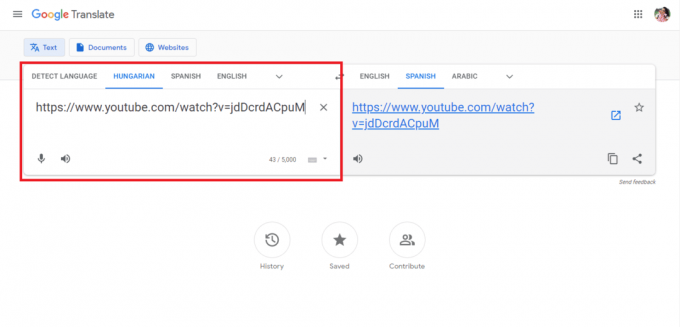
3. Kliknutím na URL v pravém podokně zobrazíte video v jiném jazyce. Pomůže to obejít omezení země a načíst odkazy.
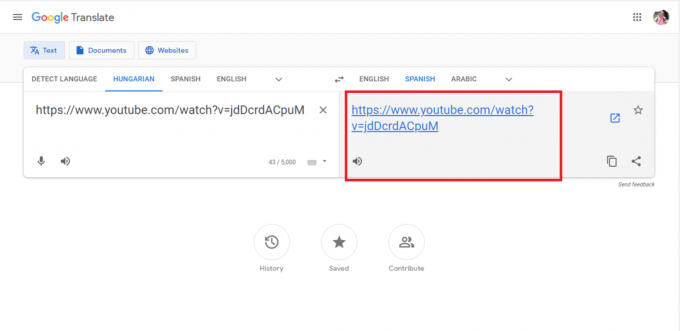
Možnost III: Použijte jiný webový prohlížeč
Pokud problém s webovým prohlížečem Google Chrome stále není vyřešen, můžete ke streamování obsahu zkusit použít jakýkoli jiný webový prohlížeč, aniž by byl tento obsah ve vaší zemi dostupný.
- Microsoft Edge: Tak jako Microsoft Edge je převážně podporován platformou Windows, můžete chybu obejít.
- Tor prohlížeč: The Prohlížeč Tor udržuje online aktivitu zcela anonymní a činí IP adresu nevysledovatelnou. Nemůžete však vybrat zemi a zpomaluje to vaše připojení k internetu.
- Prohlížeč Opera: The Prohlížeč Opera je integrován s bezplatnou a neomezenou službou VPN, která umožňuje vyhledávání obsahu. Za tímto účelem musíte povolit nastavení VPN v prohlížeči na stránce Nastavení prohlížeče.
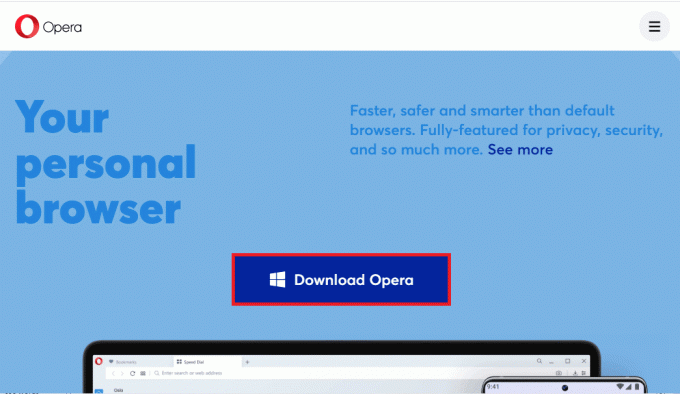
Metoda 4: Obejít geografická omezení
Protože tento kanál není ve vaší zemi dostupný, k chybě většinou dochází kvůli geografickým omezením, běžně nazývaným geo-fencing, můžete zkusit pomocí zde uvedených možností obejít tato omezení a opravit, že toto video není dostupné ve vašem chyba země.
Možnost I: Použijte službu VPN
Jako běžnou metodu řešení geografických omezení můžete zkusit změnit svou IP adresu pomocí VPN nebo virtuální privátní sítě. To by také pomohlo obejít obsah omezený na školy a země, protože VPN vám poskytují PIA nebo soukromý přístup k internetu. Náš návod si můžete přečíst na různé VPN a způsob, jak je používat pomocí zde uvedených odkazů a poté je použijte k usnadnění streamování obsahu na YouTube.

Možnost II: Použijte webový proxy server
Podobně jako při používání služby VPN můžete použít bezplatnou službu Web Proxy ke konfiguraci webových prohlížečů maskováním vaší IP adresy. S aktivním proxy serverem můžete streamovat obsah na YouTube, aniž by došlo k chybě obsahu není dostupný v mé oblasti. Pro představu se můžete podívat na zde uvedený odkaz různé proxy dostupné na trhu.
Pomocí adresy a čísla portu kteréhokoli z obstaraných proxy můžete použít zde uvedené pokyny k nastavení proxy na vašem PC.
1. Udeř klíč Windows, hledat změnit nastavení proxya stiskněte Vstupteklíč.
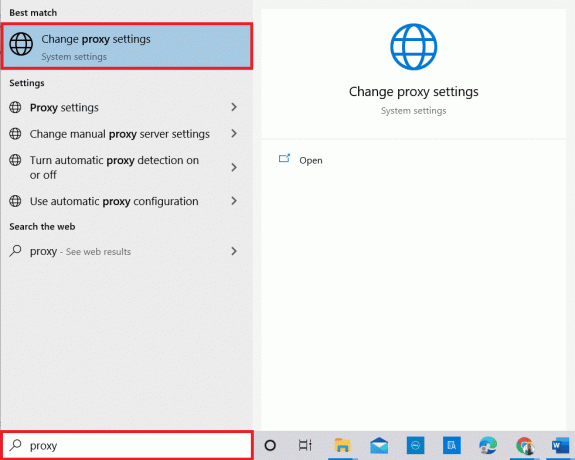
2. Zapněte Použijte proxy server možnost v Ruční nastavení proxy sekce. Do příslušných polí zadejte URL adresu a port proxy serveru a poté klikněte na Uložit knoflík.
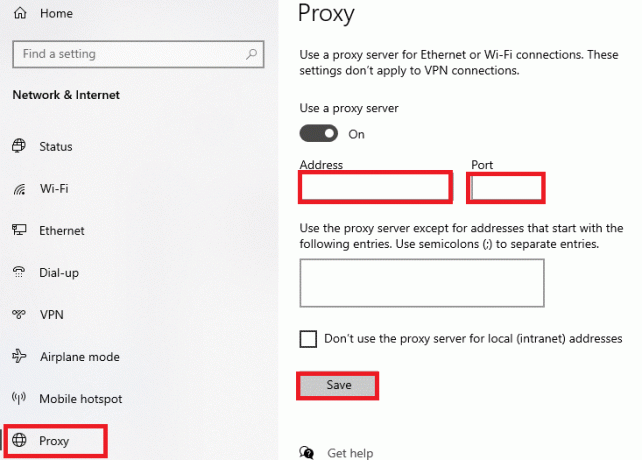
Přečtěte si také:Opravit, že nástroj Uploader toto video nezpřístupnil
Metoda 5: Obejít omezení YouTube
Jednou z metod, které mohou být účinné při opravě tohoto videa, které je ve vaší zemi nedostupné, je obcházení omezení uložených komunitou YouTube. Chcete-li obejít omezení a streamovat video, můžete postupovat podle metod uvedených v této části.
Možnost I: Změnit region
Protože omezení YouTube jsou založena hlavně na geografické poloze vašeho počítače, můžete to zkusit Změna regionu za účelem opravy tohoto obsahu je ve vaší zemi nedostupná a poté streamujte obsah.
1. zmáčkni Klávesy Windows + I zároveň otevřít Nastavení aplikaci a klikněte na Čas a jazyk volba.
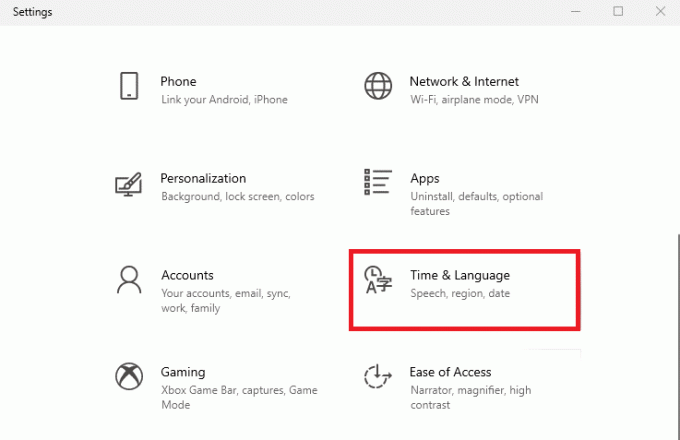
2. Přejděte na Kraj a pomocí rozbalovací nabídky v nabídce vyberte konkrétní zemi, kterou chcete sledovat Země nebo region sekce.
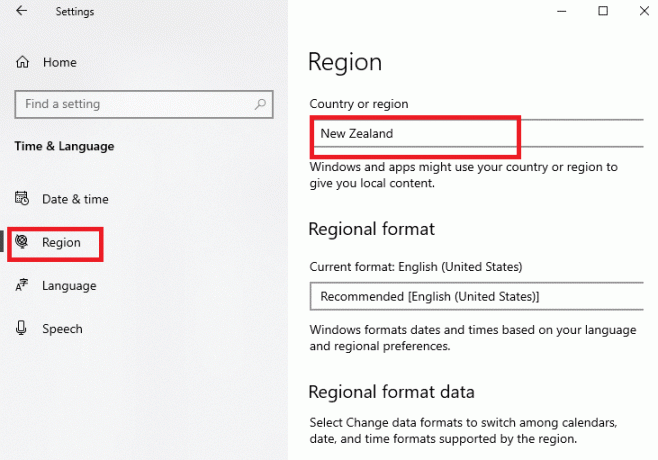
Možnost II: Změňte adresu URL YouTube
Pokud adresa URL YouTube přichází s klíčovým slovem sledovat, můžete ji vyladit, jak je uvedeno níže, a sledovat obsah. Díky tomu by platforma věřila, že obsah není v konkrétní oblasti streamování omezen a vy můžete opravit chybu, že tento kanál není ve vaší zemi dostupný.
1. Otevři Google Chrome aplikace pomocí vyhledávací lišta Windows.

2. Otevři Youtube a klikněte na svůj oblíbený obsah.
3. Klikněte na URL adresu v adresním řádku nahoře a klikněte na pozici za https://www.youtube.com/
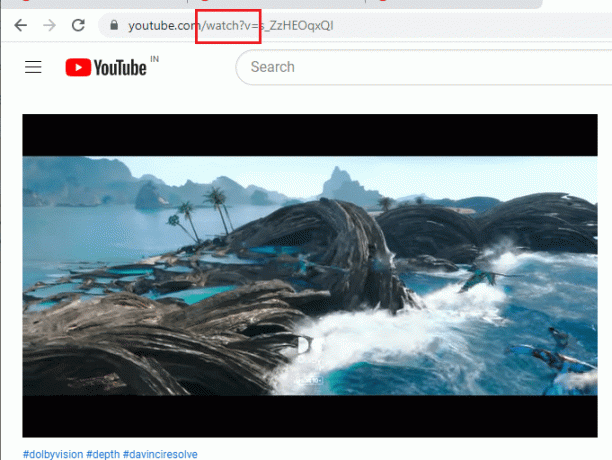
4. zmáčkni Vymazat klíč až do = znamení je přítomen v URL adrese, zadejte proti/ za uvedenou pozicí v předchozím kroku a stiskněte Zadejte klíč.
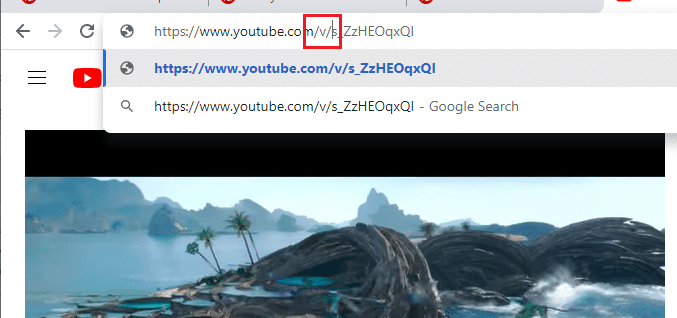
Metoda 6: Změňte DNS sítě
Někdy může být DNS nebo Domain Name System síťového připojení překážkou při prohlížení obsahu. Můžete zkusit změnit DNS sítě, abyste opravili, že toto video není ve vaší zemi k dispozici.
Možnost I: Změňte DNS pomocí nástroje SmartDNS
Nástroj SmartDNS obsahuje seznam serverů DNS, které poskytují přístup k různým online zábavním kanálům. Můžete použít kterýkoli ze serverů a ručně změnit adresu připojení k internetu, abyste opravili chybu „obsah není k dispozici v mém regionu“ a streamujte obsah. Pomocí zde uvedeného odkazu získáte další informace o serverech DNS pomocí Nástroj SmartDNS.

Možnost II: Použijte Google DNS
Jedním z hlavních důvodů hrozících chyb při streamování jakéhokoli obsahu je nekompatibilita s hlavním serverem Google nebo Open. Chcete-li chybu opravit, můžete zkusit změnit DNS sítě tak, aby bylo stejné jako Google DNS. Přečtěte si pokyny v této příručce, abyste se naučili způsob použití Google DNS pro připojení k síti.
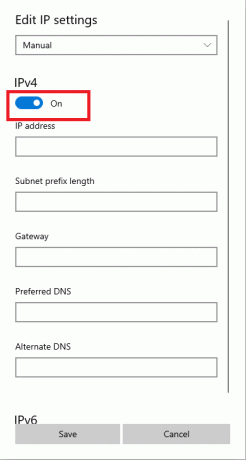
Přečtěte si také:Opravte problém s ukládáním do vyrovnávací paměti YouTube TV v prohlížeči
Metoda 7: Stáhněte si videa z YouTube
Pokud nemůžete video streamovat nebo opravit, že tento obsah není ve vaší zemi dostupný na platformě YouTube, můžete zkusit video stáhnout a sledovat offline. Je však třeba poznamenat, že k tomuto účelu musíte používat aplikace třetích stran, což není vždy bezpečné.
Možnost I: Sneppea
Sneppea je online služba třetí strany, která může pomoci při stahování videí z YouTube. Postupujte podle níže uvedených pokynů a stáhněte si video pomocí adresy URL YouTube, abyste předešli a opravili, že toto video není ve vaší zemi dostupné.
1. Otevři Google Chrome aplikace, jak bylo uvedeno výše.

2. Otevřete oficiální web Youtube, streamujte konkrétní video a klikněte na URL adresu nahoře. Vyberte celou adresu URL a stiskněte tlačítko klávesy Ctrl+C společně to zkopírovat.
3. zmáčkni Klávesy Ctrl + T současně otevřete novou kartu a otevřete Sneppea webová stránka.
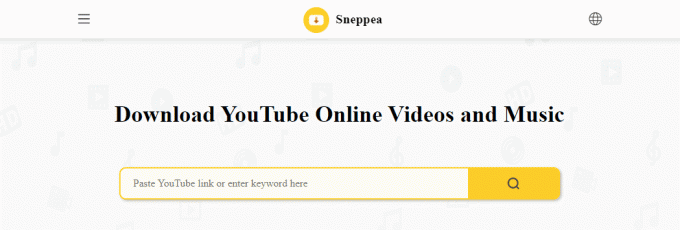
4. V poli pole stiskněte Ctrl+V vložte zkopírovanou adresu URL a stiskněte tlačítko Vstupte klíč.
5. Počkejte, až se video zpracuje, a stáhněte převedené video podle požadované kvality a typu souboru.
Možnost II: Freemake YouTube Video Downloader
Freemake YouTube Video Downloader je software, který je k dispozici pro platformy Windows i Mac. Pozoruhodnou funkcí této aplikace je, že vám dává možnost odemknout a uložit nedostupné Videa YouTube s proxy, takže je ideální opravit tento kanál není ve vaší zemi dostupný chyba. Kromě toho si můžete stáhnout videa z více než 10 000 stránek a získat výstup ve formátech HD a MP4.
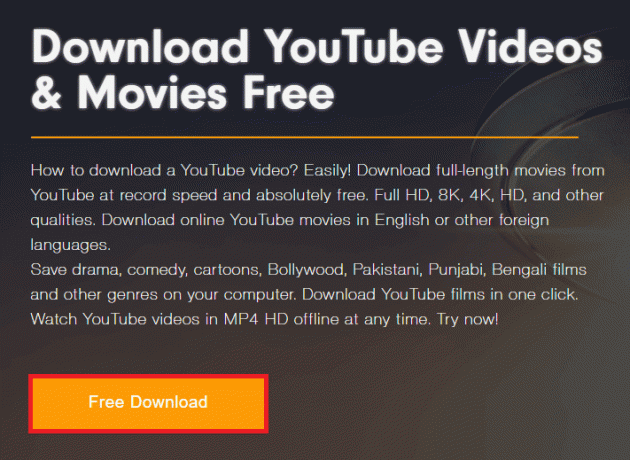
Poznámka: Způsob stahování videí pomocí adresy URL YouTube je podobný způsobu, který je popsán pro službu Sneppea.
Následující možnosti vám pomohou při získávání videí YouTube úpravou adresy URL v adresním řádku.
Možnost III: SaveFrom
Jednou z nejoblíbenějších služeb, kterou lze použít ke stažení videa z YouTube nebo k opravě chyby, kdy je video ve vaší zemi nedostupné, je služba SaveFrom.
1. Otevři Google Chrome aplikace, jak již bylo řečeno.
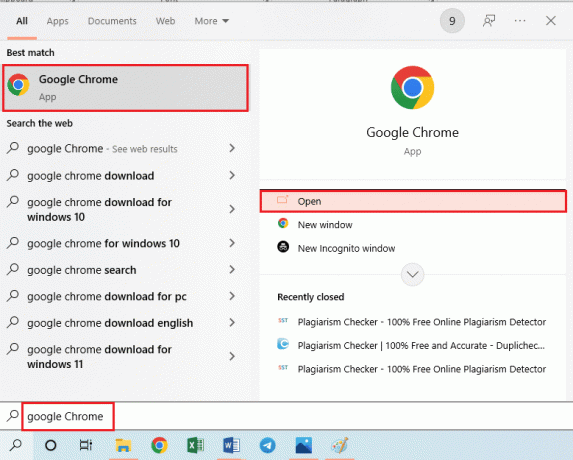
2. Otevři Youtube webové stránky a přehrát obsah.
3. Kliknutím na řádek adresy URL ji upravíte. Před klíčové slovo zadejte YouTube a za tečkou ss a stiskněte tlačítko Vstupte klíč.
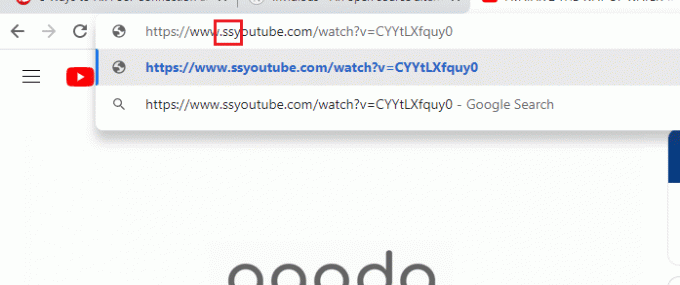
4. Vyberte požadované rozlišení a klikněte na Stažení knoflík.
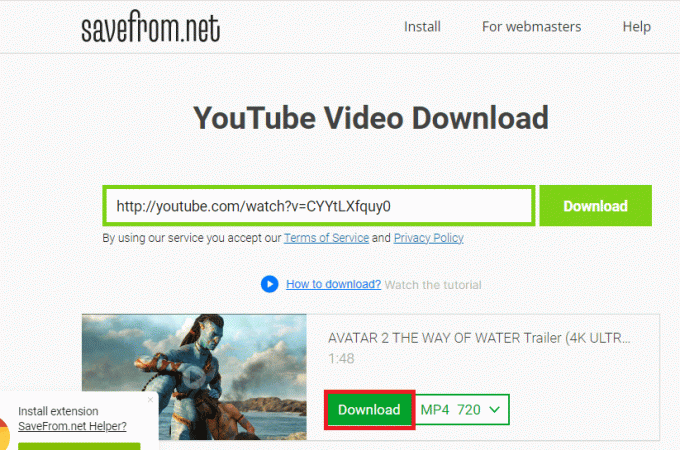
Možnost IV: y2mate
Další podobnou možností stažení videa bez ohledu na obsah, který není v mém regionu k dispozici, je služba y2mate.
1. Otevři Google Chrome webový prohlížeč, jak bylo uvedeno výše.
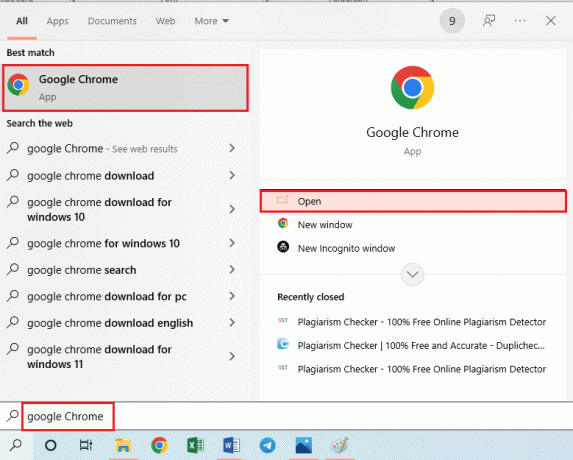
2. Otevři Youtube webové stránky, přehrajte obsah a převeďte adresu URL do režimu úprav, jak bylo uvedeno dříve.
3. Na konci klíčového slova YouTube zadejte pp a stiskněte tlačítko Zadejte klíč.
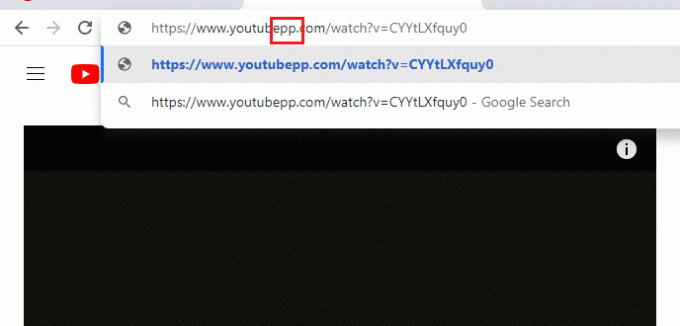
4. Vyberte typ souboru mediálního obsahu a klikněte na Stažení tlačítko požadovaného rozlišení.
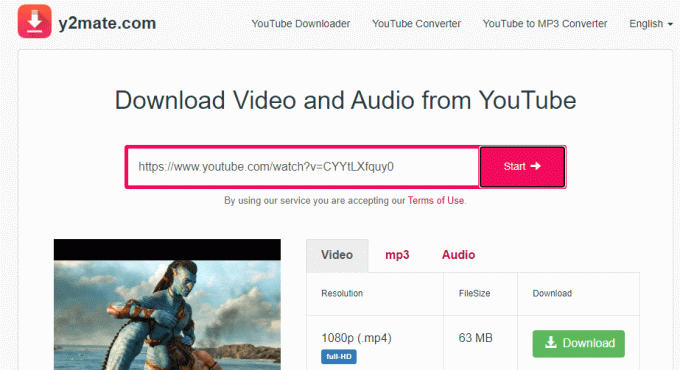
Přečtěte si také:Oprava chyby vykreslování zvuku YouTube ve Windows 10
Možnost V: ClipMega
Pokud si chcete video stáhnout, aniž byste byli přesměrováni na jakoukoli jinou stránku, můžete pomocí služby Clipzag nebo Clipmega obejít, že tento obsah je ve vaší zemi nedostupný.
1. Jak již bylo řečeno, otevřete Google Chrome aplikace.
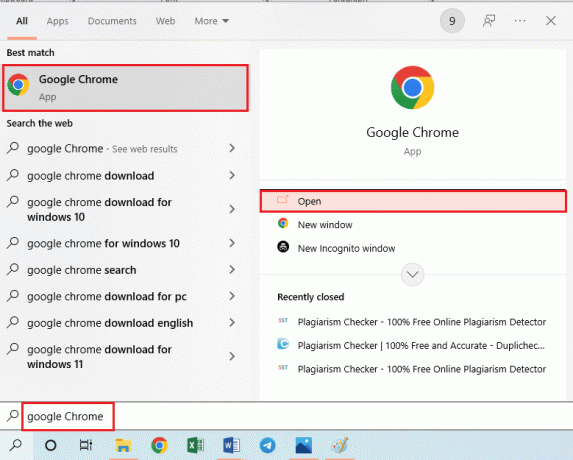
2. Přehrajte obsah na Youtube platformu a získat adresu URL v režimu úprav, jak bylo uvedeno výše.
3. Nahraďte klíčové slovo Youtube s klipmega a stiskněte tlačítko Zadejte klíč.
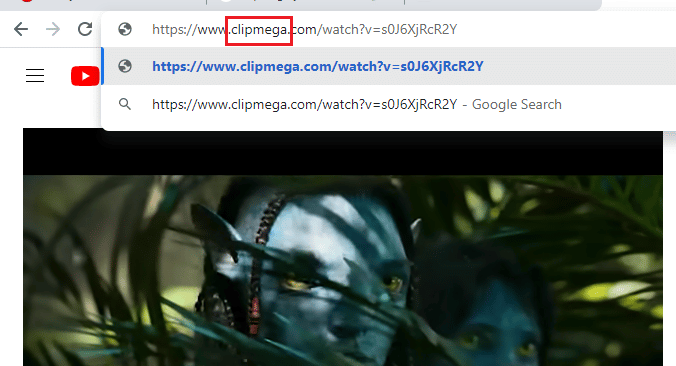
4. Klikněte na stažení ikonu na přesměrované stránce Clipzag ke stažení videa.
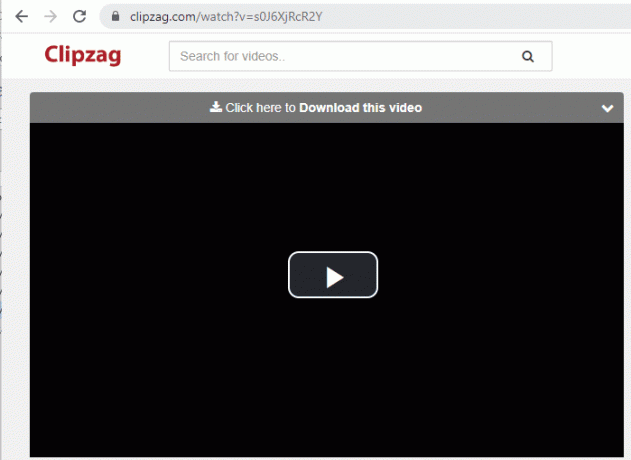
Metoda 8: Použití webových rozšíření
Chyba Přístup k omezeným videím a oprava tohoto videa je ve vaší zemi nedostupná. do webového prohlížeče můžete přidat několik webových rozšíření, jak je uvedeno níže.
Možnost I: ProxFlow
ProxFlow je bezplatné a jednoduché rozšíření, které vám umožňuje přístup na stránky s omezeními pro jednotlivé země.
1. Otevři Google Chrome aplikace, jak již bylo zmíněno dříve.
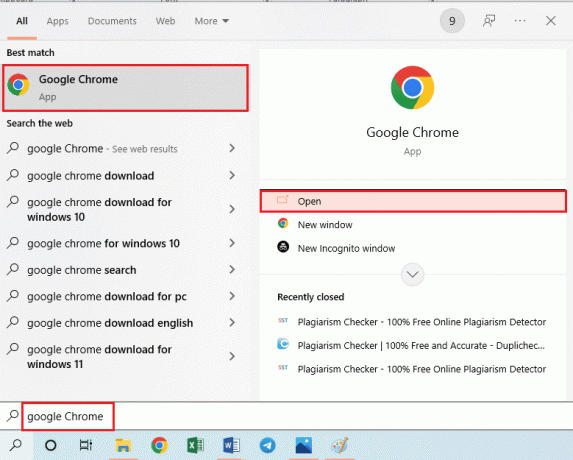
2. Otevřete oficiální stránky Internetového obchodu Chrome a nainstalujte ProxFlow rozšíření.
3. Klikněte na Přidat do Chromu a počkejte, až se nainstaluje do vašeho prohlížeče.
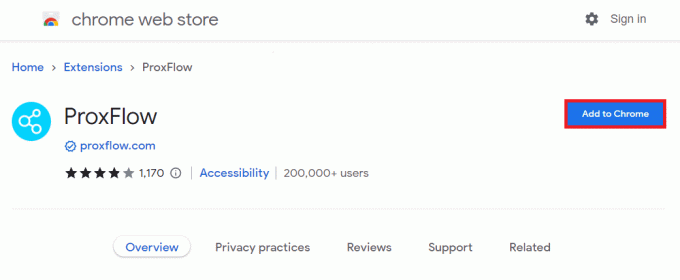
Možnost II: ProxTube (pro Mozilla Firefox)
ProxTube je rozšíření Mozilly, které používá americký server a lze jej použít k obejití omezení YouTube nebo k opravě, že tento kanál není ve vaší zemi dostupný. Tím se na lištu navigačních nástrojů prohlížeče přidá tlačítko, které můžete přepínat mezi zapnutím a vypnutím. Pro instalaci použijte zde uvedený odkaz ProxTube webové rozšíření.
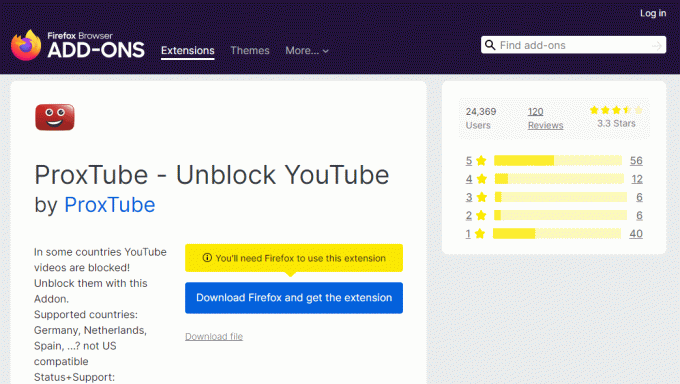
Možnost III: Odblokování
Rozšíření Unblocker pomáhá při odblokování obsahových webů s blokovaným regionem, včetně YouTube. Můžete použít zde uvedený odkaz přidat rozšíření do vašeho webového prohlížeče.
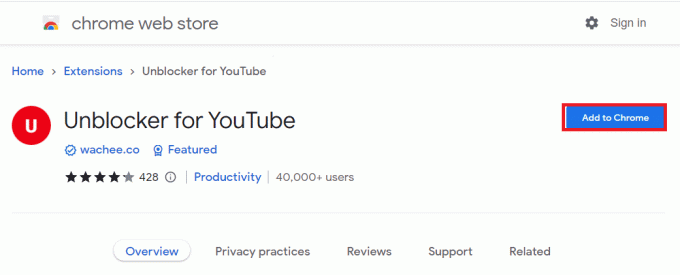
Přečtěte si také:Oprava obrazu v obraze na YouTube nefunguje
Metoda 9: Použijte alternativní možnosti obcházení YouTube
Chcete-li obejít a opravit toto video, které je ve vaší zemi nedostupné, a sledovat obsah, můžete ke sledování obsahu použít kteroukoli z alternativních možností uvedených v této části.
Možnost I: Invidious YouTube
Invidious je alternativní open-source projekt postavený na rozhraní GitHub pro YouTube bez rozhraní YouTube API YouTube vám umožňuje používat platformu YouTube bez jakéhokoli rušení, protože obsah není v mém regionu dostupný chyba. Tato lehká platforma neobsahuje reklamy a funkce sledování, takže je vhodná pro nepřerušované streamování. Kromě toho platforma využívá funkce ochrany osobních údajů a vy máte možnost si vybrat dostupné instance Invidious. Můžete přistupovat k Nenápadný YouTube platformu pomocí zde uvedeného odkazu.
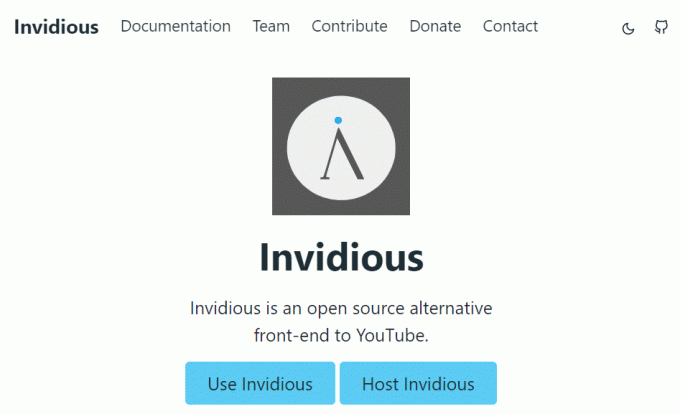
Možnost II: VideoHub
Podobně jako na YouTube vám aplikace VideoHub umožňuje vyhledávat a přehrávat videa. Můžete si stáhnout aplikace VideoHub ze zde uvedeného odkazu.
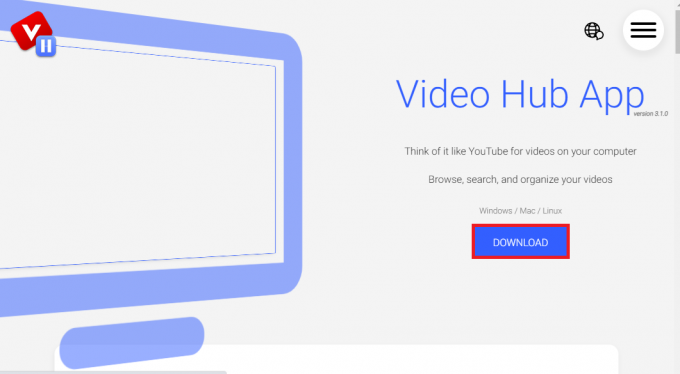
Možnost III: Utreon
Pokud hledáte webovou stránku k procházení obsahu, můžete použít Utreon webové stránky pomocí zde uvedeného odkazu. Poskytuje širokou škálu témat a kategorií pro vyhledávání a streamování obsahu.

Doporučeno:
- Co jsou seznamy Microsoft a k čemu se používají?
- Jak omezit YouTube na Androidu
- 14 oprav pro Nelze se přihlásit na YouTube ve Windows 10/11
- Jak sledovat blokovaná videa YouTube
V článku jsou popsány metody opravit toto video není ve vaší zemi dostupné. Své cenné návrhy a dotazy nám laskavě sdělte pomocí sekce komentářů. Kromě toho nám prosím dejte vědět, která z těchto metod byla účinná při opravě tohoto obsahu, který není ve vaší zemi k dispozici.
Elon je technický spisovatel na TechCult. Píše návody už asi 6 let a pokryl mnoho témat. Rád se zabývá tématy souvisejícími s Windows, Androidem a nejnovějšími triky a tipy.